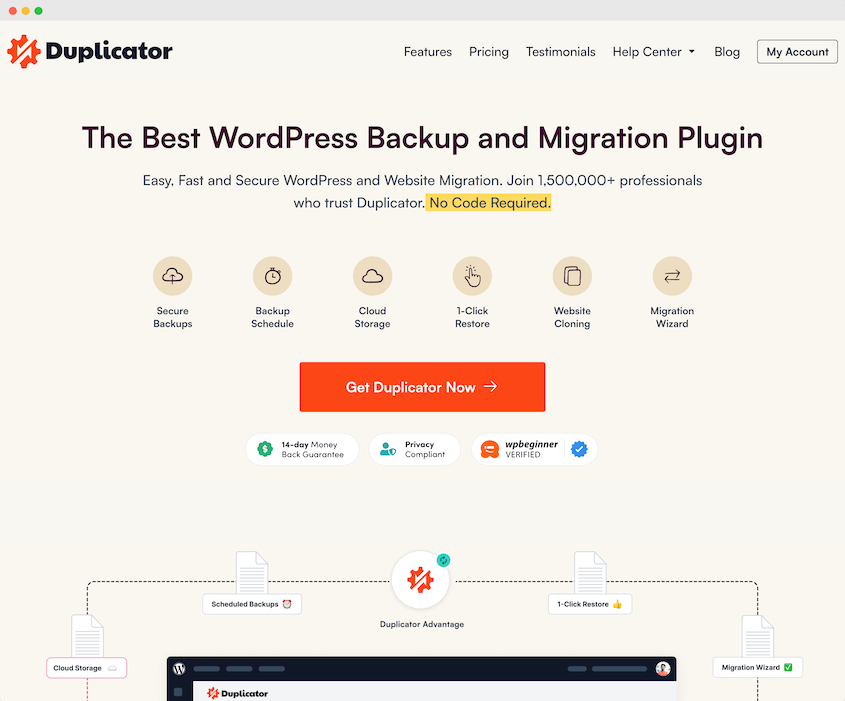Tutorials
Hướng Dẫn Sao Lưu và Di Chuyển Website Dễ Dàng với Plugin Duplicator
Bạn có muốn Sao Lưu và Di Chuyển một trang web WordPress sang một máy chủ mới hoặc tên miền mới không?
Thay vì di chuyển thủ công tất cả nội dung WordPress của bạn, một plugin di chuyển có thể chuyển dữ liệu trang web của bạn một cách mượt mà sang một vị trí khác. Điều này có thể giúp bạn cập nhật hosting hoặc khung web của trang web mà không có thời gian ngừng hoạt động.
Trong hướng dẫn từng bước này, chúng tôi sẽ hướng dẫn bạn cách Sao Lưu và Di Chuyển một trang web WordPress dễ dàng với Plugin Duplicator Pro.
Plugin Duplicator là gì?
Duplicator là plugin cao cấp dành cho WordPress giúp bạn dễ dàng sao lưu (backup) và di chuyển (migrate) trang web WordPress của bạn. Plugin này cung cấp nhiều tính năng mạnh mẽ giúp bạn:
1. Sao lưu trang web an toàn:
- Tạo bản sao lưu hoàn chỉnh của toàn bộ trang web WordPress, bao gồm cả cơ sở dữ liệu, tập tin, plugin, theme.
- Lựa chọn các phần cụ thể để sao lưu, ví dụ chỉ sao lưu cơ sở dữ liệu hoặc chỉ sao lưu plugin.
- Lưu trữ bản sao lưu trên máy tính, Dropbox, Google Drive hoặc các dịch vụ lưu trữ đám mây khác.
- Lên lịch sao lưu tự động để đảm bảo dữ liệu của bạn luôn được cập nhật.
2. Di chuyển trang web dễ dàng:
- Di chuyển trang web WordPress sang một tên miền mới hoặc máy chủ mới.
- Sao chép trang web WordPress sang môi trường staging để thử nghiệm plugin, theme hoặc thay đổi cài đặt mà không ảnh hưởng đến trang web trực tiếp.
- Khôi phục trang web từ bản sao lưu trong trường hợp xảy ra lỗi hoặc sự cố.
Việc di chuyển trang web WordPress cũng có thể hữu ích khi bạn thay đổi thiết kế, điều hướng hoặc cấu trúc của trang web của mình. Bạn có thể dễ dàng di chuyển trang web của mình đến một máy chủ cục bộ để thử nghiệm và cập nhật an toàn. Sau đó, di chuyển những thay đổi này trở lại máy chủ trực tiếp của bạn.
Hướng dẫn sử dụng Duplicator Pro:
Bước 1: Cài đặt và kích hoạt plugin Duplicator Pro
Sau khi tải xuống Duplicator, mở bảng điều khiển WordPress của trang web gốc của bạn. Sau đó, cài đặt và kích hoạt plugin.
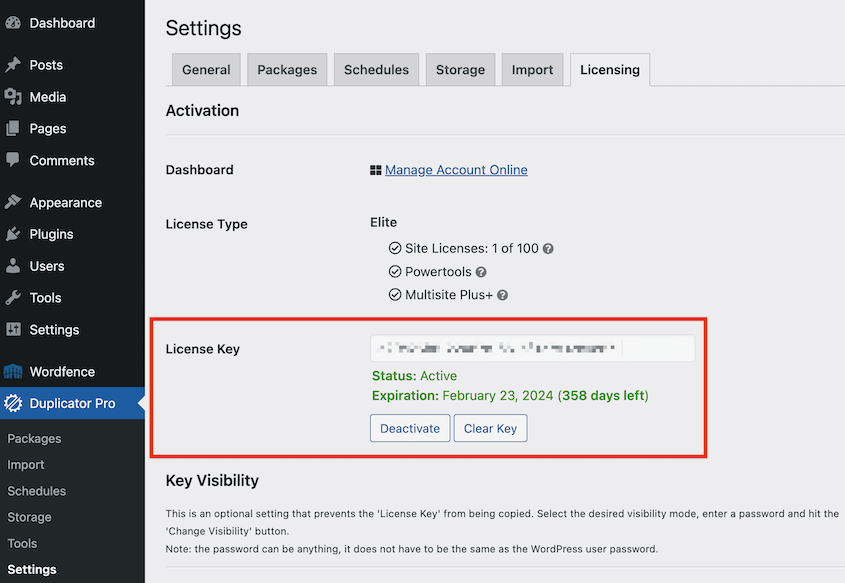
- Truy cập trang quản trị WordPress của bạn.
- Chọn Plugin > Thêm mới.
- Tìm kiếm Duplicator Pro.
- Nhấp vào Cài đặt và sau đó Kích hoạt.
Bước 2: Tạo bản sao lưu
Sau đó, chúng ta cần tạo một bản sao lưu mới trong Duplicator. Đây là một bản gói của tất cả nội dung, plugin, chủ đề, cơ sở dữ liệu và tệp tin WordPress hiện có trên trang web của bạn.
Đầu tiên, di chuyển đến Duplicator Pro » Packages » Create New:
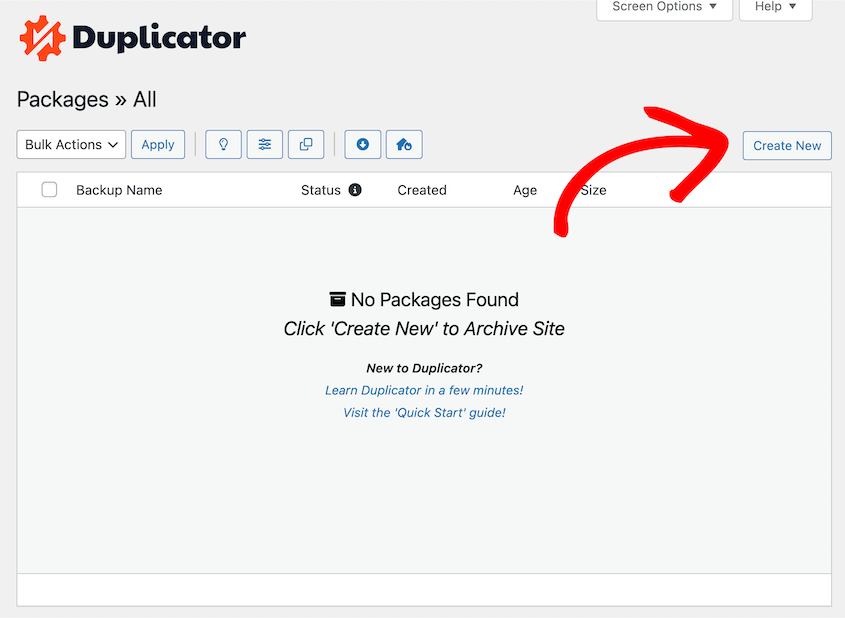
Ở đầu trang của trang chỉnh sửa gói tin, đặt tên cho nó. Hoặc bạn có thể để mặc định. Để tiếp tục, nhấn vào Next:
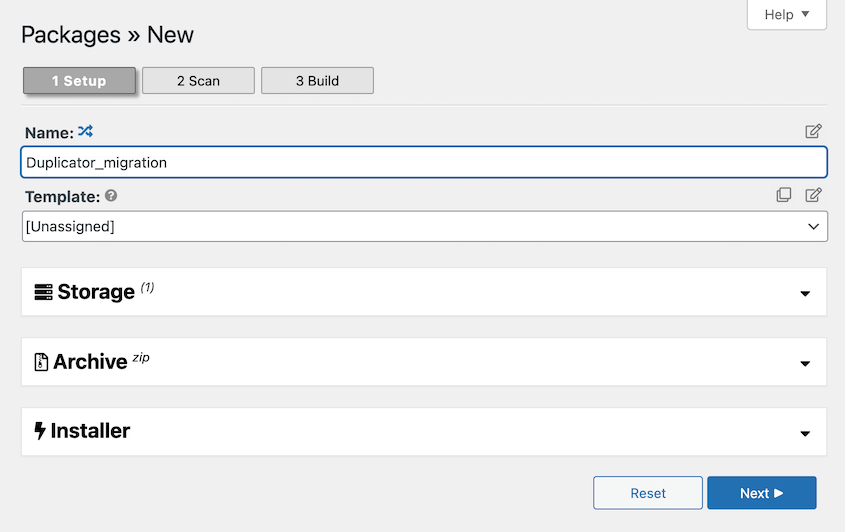
Sau đó, plugin Duplicator sẽ kiểm tra cài đặt của trang web của bạn để xem có vấn đề gì không. Nếu bạn thấy thông báo Goodcho mỗi cài đặt, hãy nhấp vào Build:
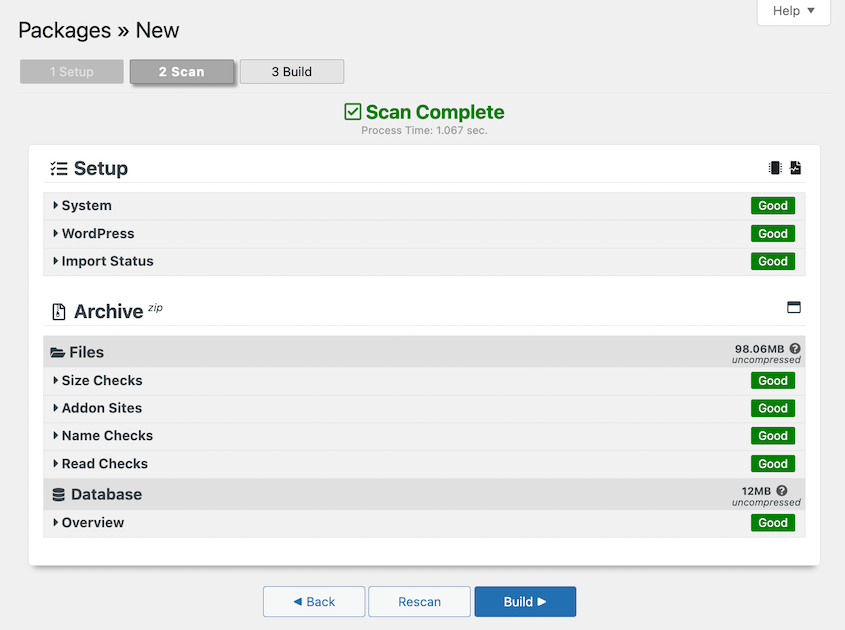
Khi Duplicator đang xây dựng gói của bạn, bạn có thể theo dõi tiến độ của nó. Bạn sẽ biết các tệp đã sẵn sàng để tải xuống khi chúng xuất hiện trên trang Packages .
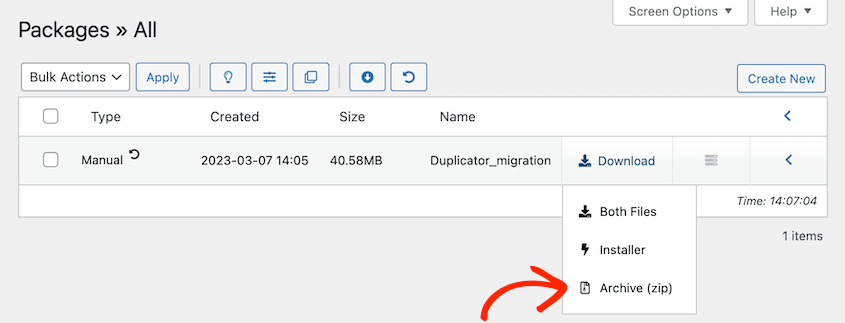
Để di chuyển trang web của bạn, bạn sẽ cần tải xuống tệp zip chứa dữ liệu của trang web của bạn. Bên cạnh gói bạn vừa tạo, nhấp vào Download » Archive (zip).
Bước 3: Nhập (Import)Trang web WordPress của bạn:
Sau khi đã lấy hai tệp Installer và Archive về máy tính của bạn, bạn cần tải chúng lên máy chủ mới mà bạn muốn chuyển trang web của mình đến. Bạn có thể sử dụng các phần mềm FTP như FileZilla hoặc các trình quản lý tệp tin trên máy chủ để tải lên hai tệp này. Hãy đảm bảo bạn tải chúng lên thư mục gốc của máy chủ mới, nơi chứa tệp index.php hoặc index.html.
Sau đó, truy cập URL này để khởi chạy hướng dẫn di chuyển: https://ten-mien-cua-ban/installer.php
Nếu bạn chưa làm điều này, hãy chắc chắn tạo một cơ sở dữ liệu mới trên máy chủ hosting mới. Bạn thường có thể làm điều này thông qua bảng điều khiển của nhà cung cấp hosting mới của bạn.
Trên trang Install type tiếp theo, chọn “Full install single site cho một trang web duy nhất”. Điều này sẽ xóa hoàn toàn trang web hiện tại và thay thế nó bằng các tệp tin gốc của bạn:
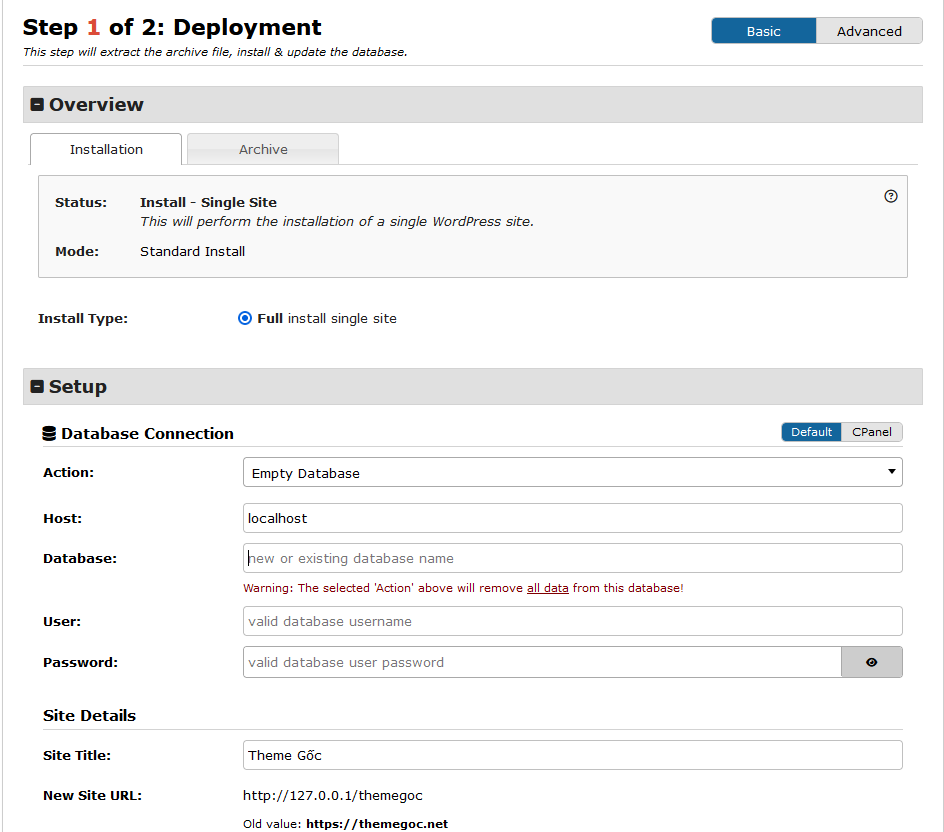
Tiếp theo bạn cần thiết lập các thông tin chính xác cho cơ sở dữ liệu mà trước đó bạn đã tạo như:
Database:
User:
Password:
Tiếp theo, nhấp vào Validate. Sau khi bạn xem xét tất cả các thông báo và cảnh báo, chọn hộp kiểm điều khoản và thông báo và tiếp tục đến trang tiếp theo:
Tiếp theo, nhấp vào Validate. Sau khi bạn xem xét tất cả các thông báo và cảnh báo, chọn hộp kiểm điều khoản và thông báo và tiếp tục nhấn Next đến trang tiếp theo:
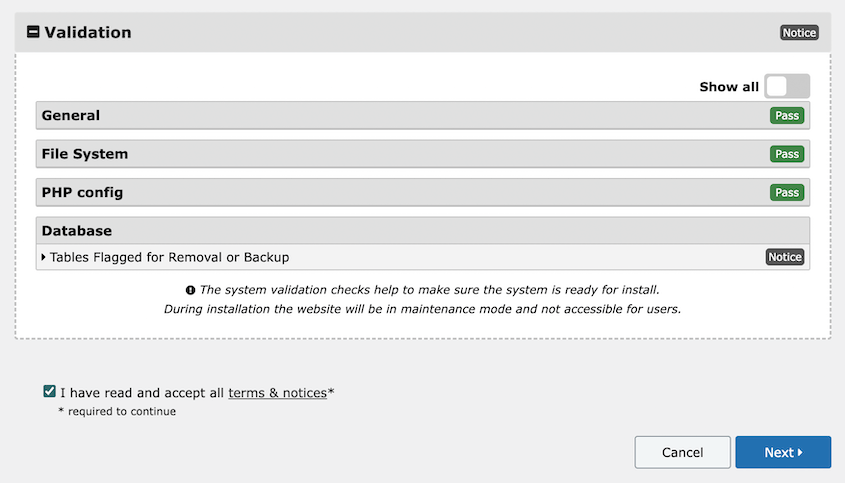
Cuối cùng mọi thứ đã sẳn sàng, sau đó bạn chỉ cần nhấn vào OK, để plugin Duplicator tiến các thiết lập cài đặt.
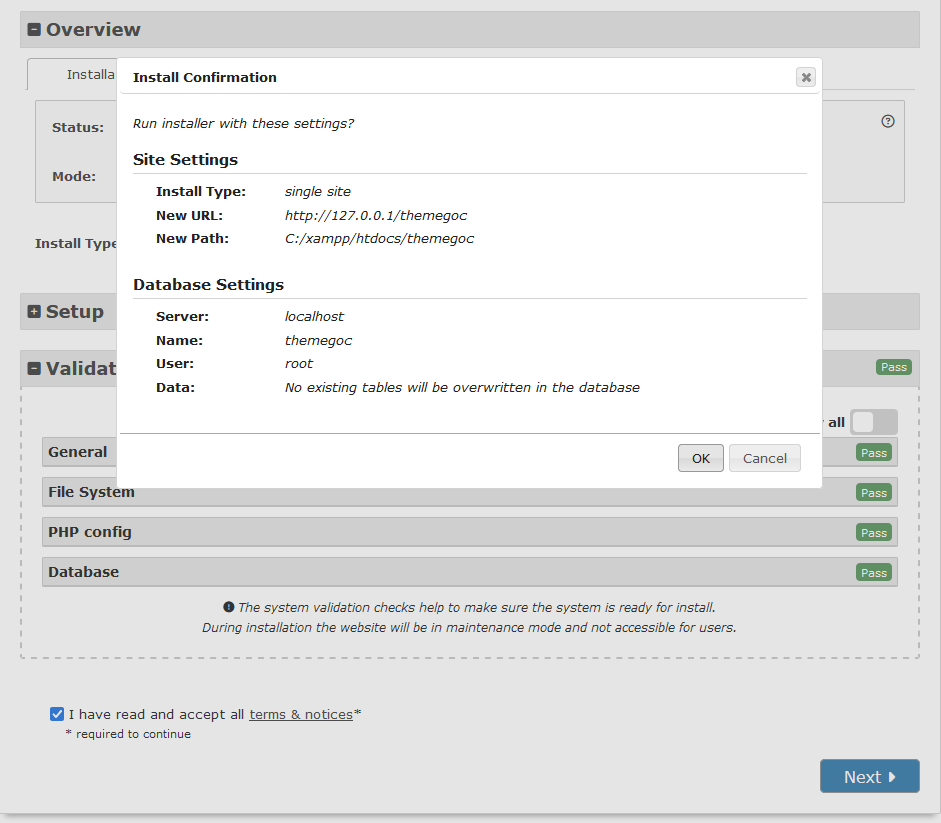
Thời gian sẽ mất ít thời gian tùy thuộc vào dung lượng của tập tin trước đó của bạn
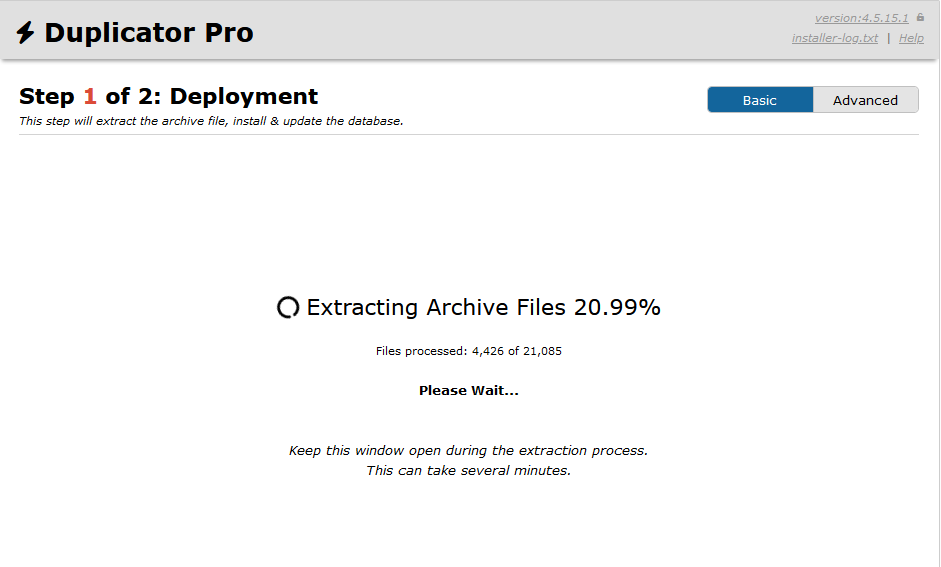
Sau khi cài đặt hoàn thành, Bạn có thể nhấn vào nút Đăng nhập Admin để truy cập vào trang quản trị WordPress của trang web mới hoặc nhấn vào nút Đăng nhập Site để xem trang chủ của trang web mới.
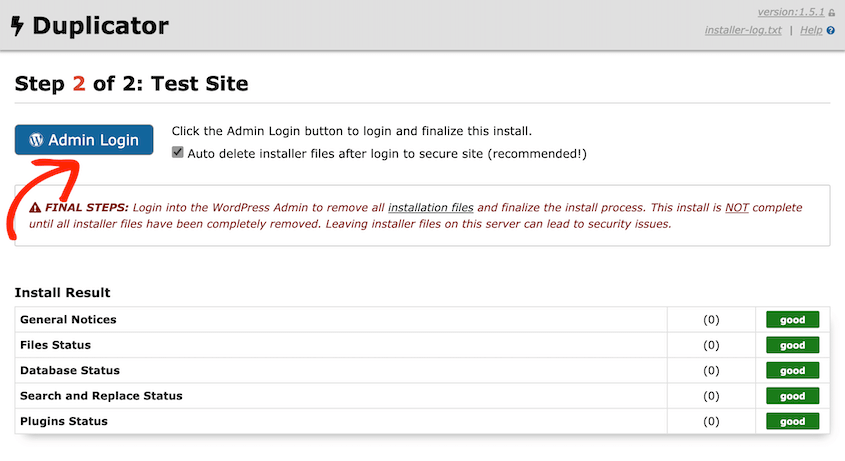
Đã xong! Bạn đã hoàn tất quá trình sao lưu và khôi phục trang web WordPress của mình bằng plugin Duplicator. Bạn có thể nhận thấy rằng plugin này rất đơn giản và hiệu quả trong việc sử dụng. Bằng cách sử dụng Plugin Duplicator, bạn có thể di chuyển trang web từ một hosting sang một hosting khác hoặc từ một tên miền sang một tên miền khác một cách nhanh chóng và an toàn.